Android資料介面卡Adapter的快速使用(只需要兩步)
什麼是資料介面卡?
下圖展示了資料來源、介面卡、ListView等資料展示控制元件之間的關係。我們知道,資料來源是各種各樣的,而ListView所展示資料的格式則是有一定的要求的。資料介面卡正是建立了資料來源與ListView之間的適配關係,將資料來源轉換為ListView能夠顯示的資料格式,從而將資料的來源與資料的顯示進行解耦,降低程式的耦合性。這也體現了Android的介面卡模式的使用。對於ListView、GridView等資料展示控制元件有多種資料介面卡,本文講解最通用的資料介面卡——BaseAdapter
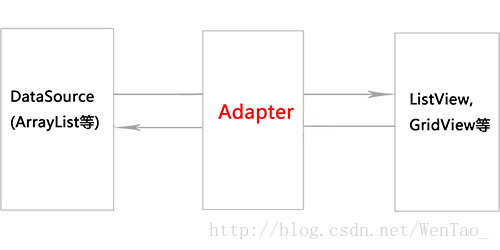
如何使用?
使用BaseAdapter比較簡單,主要是通過繼承此類來實現BaseAdapter的四個方法:
public int getCount(): 介面卡中資料集的資料個數;
public Object getItem(int position): 獲取資料集中與索引對應的資料項;
public long getItemId(int position): 獲取指定行對應的ID;
public View getView(int position,View convertView,ViewGroup parent): 獲取沒一行Item的顯示內容。
第一步:建立MyAdapter.java的類。
package com.example.text.Adapter;
import android.content.Context;
import android.graphics.Bitmap;
import android.util.SparseArray;
import android.view.LayoutInflater;
import android.view.View;
import android.view.ViewGroup;
import android.widget.BaseAdapter;
import android.widget.ImageView;
import android.widget.TextView;
import com.example.text.newhd.R;
import com.squareup.picasso.Picasso;
import java.util.ArrayList;
public 設定網路圖片方法中使用Android圖片下載快取庫 Picasso
//R.drawable.inagerro載入失敗顯示的圖片
Picasso.with(context).load(imagePath)
.error(R.drawable.inagerro).into((ImageView) view);
第二步:在MainActivity中具體使用
MyAdapter<OpenCursorBean_Campaign> myAdapter = new MyAdapter<OpenCursorBean_Campaign>((ArrayList<OpenCursorBean_Campaign>) list, R.layout.adapter_campaign) {
@Override
public void bindView(ViewHolder holder, OpenCursorBean_Campaign obj) {
holder.setText(R.id.index, (holder.getItemPosition() + 1) + ".");
holder.setText(R.id.hospitalName, obj.getAPPR_TITLE());
holder.setText(R.id.code, "編號:" + obj.getREPORT_CODE() + " 圖片:" + obj.getPHOTO_COUNT());
holder.setText(R.id.status, obj.getSTATUS());
}
};最後在onCreate方法中 listview.setAdapter(myAdapter );即可
相信做Android開發的寫得最多的就是ListView,GridView的介面卡吧,記得以前開發一同事開發專案,一個專案下來基本就一直在寫ListView的Adapter都快吐了~~~有了上面的方法就方便多了。
